Come rimuovere il dirottatore degli appunti in Windows 11/10

Questo post spiega come disinstallare Appunti Hijacker in Windows 11/10 . Se i tuoi appunti incollano una stringa confusa o offuscata invece del tuo indirizzo crittografico, fai attenzione! Il tuo sistema è stato infettato da Appunti Hijacker. Clipboard Hijacker è un malware che aiuta i criminali informatici ad accedere al tuo computer ed effettuare transazioni fraudolente di criptovaluta . Non appena effettua il login, controlla i suoi appunti per determinare gli indirizzi della criptovaluta. Una volta trovato l’indirizzo, lo sostituisce con l’indirizzo dell’hacker. Di conseguenza, la vittima trasferisce inconsapevolmente fondi all’indirizzo dell’hacker anziché all’indirizzo del portafoglio previsto.
Un indirizzo di portafoglio si riferisce a una posizione virtuale da cui puoi inviare o ricevere criptovalute. Consiste in una lunga e complessa catena di lettere e numeri. Poiché gli indirizzi di criptovaluta sono difficili da ricordare, le persone usano il metodo copia/incolla per inserire gli indirizzi del portafoglio nelle transazioni di criptovaluta. L’attaccante ne approfitta e, con l’aiuto di un virus, sostituisce l’indirizzo del portafoglio del destinatario con il proprio indirizzo, mentre l’indirizzo viene temporaneamente memorizzato negli appunti di sistema.
Come rimuovere il dirottatore degli appunti in Windows 11/10
Se i tuoi appunti sono stati compromessi, puoi utilizzare queste soluzioni per rimuovere Appunti Hijacker su Windows 11/10:
- Appunti chiari
- Disabilita i processi sospetti tramite Task Manager
- Scansiona il tuo PC alla ricerca di malware e altri virus
- Scansiona il tuo browser alla ricerca di dirottatori
- Rimuovi le app non attendibili che hai installato di recente
Diamo un’occhiata a queste soluzioni in dettaglio.
1] Cancella appunti
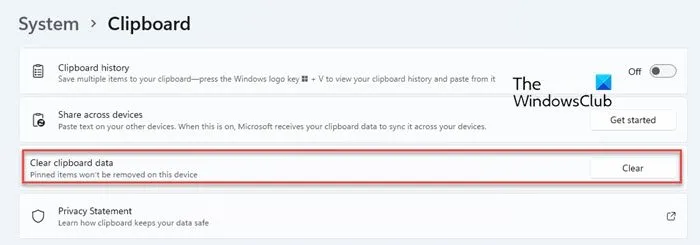
Quando scopri che il tuo sistema è infetto da Appunti Hijacker, la prima cosa che dovresti fare è cancellare gli appunti. Questo per garantire che non ci siano più indirizzi di portafoglio fraudolenti negli appunti che sono stati sostituiti da un virus al posto del tuo presunto indirizzo. Segui questi passaggi per cancellare i dati degli appunti su PC Windows 11/10:
- Fare clic sull’icona del menu Start sulla barra delle applicazioni di Windows.
- Seleziona Impostazioni .
- In Preferenze di Sistema , vai all’opzione Appunti .
- Fare clic su questa opzione per aprire le impostazioni degli appunti.
- Fare clic sul pulsante Cancella accanto all’opzione Cancella dati appunti .
2] Termina i processi sospetti tramite Task Manager
Quindi disabilita tutti i processi sospetti in esecuzione sul tuo sistema tramite il Task Manager di Windows. Lo script AutoIt v3 (32 bit) è un processo dannoso associato al dirottatore degli appunti. Questo processo è responsabile della sostituzione dell’indirizzo del portafoglio del destinatario con questa stringa confusa o offuscata. Se vedi questo processo nell’elenco dei processi in esecuzione in Task Manager, terminalo immediatamente.
- Fare clic con il pulsante destro del mouse sull’icona del menu Start per avviare il menu WinX .
- Seleziona Gestione attività . Si aprirà il Task Manager di Windows.
- Cerca lo script AutoIt v3 (32 bit) o qualsiasi processo sospetto simile nell’elenco dei processi in background.
- Se trovi questo processo, fai clic su di esso e quindi fai clic sul pulsante Termina attività nella parte inferiore della finestra Task Manager.
3] Scansiona il tuo PC alla ricerca di malware e altri virus.
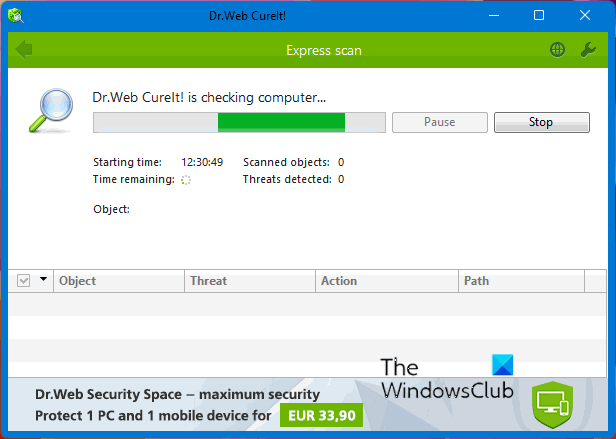
Anche se si interrompe il processo AutoIt v3 Script (32 bit), Clipboard Hijacker può riavviarlo fintanto che esiste sul PC Windows. Pertanto, è molto importante rimuovere questo malware per prevenire la frode dei dati negli appunti sul tuo sistema.
Puoi utilizzare l’antivirus integrato di Windows o qualsiasi software antivirus premium affidabile o un software antivirus gratuito per scansionare il tuo PC Windows 11/10 alla ricerca di virus e malware. Se il software antivirus rileva un programma con un comportamento sospetto, metterà in quarantena quel programma o lo rimuoverà dal tuo PC Windows.
Oltre al tuo antivirus esistente, utilizza un altro scanner di malware portatile su richiesta come Dr.WEB CureIt, ecc.
4] Scansiona il tuo browser alla ricerca di dirottatori
Un browser infetto può potenzialmente danneggiare il tuo computer consentendo alle minacce di assumere il controllo dei tuoi appunti. Sebbene la maggior parte dei browser moderni (inclusi i browser Microsoft Edge e Opera) dispongano di metodi per prevenire il Pastejacking o il furto di dati degli appunti, è necessario eseguire la scansione del browser predefinito con lo Strumento di rimozione dirottatore del browser per assicurarsi che non sia stato compromesso.
5] Rimuovi le app non affidabili che hai installato di recente.
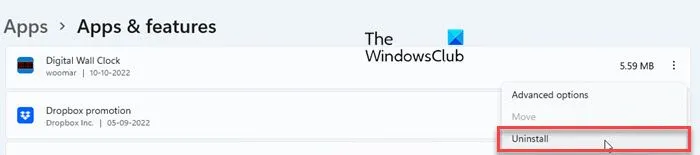
Infine, disinstalla tutte le app di terze parti che hai installato da una fonte non attendibile. Se non ricordi di aver installato nessuna di queste applicazioni, vai alla sezione Applicazioni e cerca le applicazioni sospette. Disinstallare tali applicazioni per proteggere il sistema dagli attacchi di virus.
- Fare clic sull’icona del menu Start .
- Seleziona Impostazioni .
- Seleziona Applicazioni nel riquadro a sinistra.
- Seleziona App e funzionalità nel riquadro a destra.
- Nell’elenco delle applicazioni, seleziona qualsiasi applicazione non attendibile.
- Fai clic sui tre punti verticali accanto al nome dell’app e seleziona Disinstalla .
- Fai di nuovo clic su “Elimina” nel pop-up di conferma che appare.
Dopo aver disinstallato l’applicazione, non dimenticare di eliminare i file rimanenti per rimuovere tutte le tracce dell’applicazione sospetta dal tuo sistema.
Che cos’è l’acquisizione degli appunti?
Il dirottamento degli appunti è una pratica dannosa che consente agli hacker di assumere il controllo degli appunti di Windows con un virus noto come dirottatore degli appunti. Gli appunti sono una memoria buffer che viene creata nella memoria del tuo computer quando copi del testo. Appunti Hijacker monitora costantemente gli appunti del tuo sistema per rilevare un indirizzo crittografico. Entra in gioco quando esegui una transazione di criptovaluta e sostituisci l’indirizzo del portafoglio del destinatario con una stringa confusa o offuscata. Questa stringa contiene l’indirizzo del portafoglio dell’attaccante a cui stai inconsapevolmente trasferendo fondi.
I siti web possono rubare i tuoi appunti?
Sì. I siti Web possono accedere ai contenuti degli appunti se concedi l’autorizzazione o chiudi la finestra di avviso. Sebbene tu possa aver concesso l’autorizzazione per uno scopo specifico in un determinato momento, l’autorizzazione può rimanere in vigore, consentendo al sito Web di leggere, cancellare o sostituire qualsiasi cosa tu abbia negli appunti. Ad esempio, potresti aver consentito a un sito Web di traduttori di lingue di accedere ai tuoi appunti per incollare il testo per la traduzione. Ora cambi scheda e copi la password del tuo conto bancario. Il traduttore può accedere ai tuoi appunti e vedere la tua password quando ci torni per completare la traduzione.
Come cancellare la cronologia degli appunti?
Per cancellare la cronologia degli appunti di Windows, vai su Start > Impostazioni > Preferenze di Sistema > Appunti e fai clic sul pulsante Cancella accanto all’opzione Cancella dati appunti. Questo cancellerà i dati degli appunti sul tuo dispositivo e nel cloud, ad eccezione degli elementi aggiunti. Puoi anche premere il tasto di scelta rapida “Tasto logo Windows + V” per visualizzare e cancellare i dati degli appunti.
Fonte: The Windows Club



Lascia un commento